Kahe mõõtmega objekti joonistamine AutoCADis

- 3418
- 242
- Tyrone Beer Jr.
Objektide joonistamine AutoCADis, te ei kuluta palju aega. Programmi kasutatakse tööstusdisainis väga laialdaselt. Artiklis mõtleme välja, kuidas joonistada kaks mõõtmelist joonist ja kuidas neid redigeerida.

Carkadis saate luua kaks mõõtmelist objekti.
NÕUANNE. Programmis töö kõige mugavamaks tegemiseks lülitage sisse režiim "Joonistamine ja märkus".Minge vahekaardile "Kodu" ja leidke siis seal punkt "joonistamine". Sinna minnes leiate kõik vajalikud tööriistad jooniste joonistamiseks.
Kuidas luua segmente ja polüliinid (read)?
Lihtsaim joonistusvahend on segment. Segmentide abil saate joonistada muid esemeid, näiteks purustatud, suletud või märgistamata rida. Iga üksus on joonise eraldi osa ja iga saab redigeerida. Ärge unustage segmentide äärmuslikke punkte parandada. Pärast redigeerimise lõpetamist klõpsake sisestusklahvi.
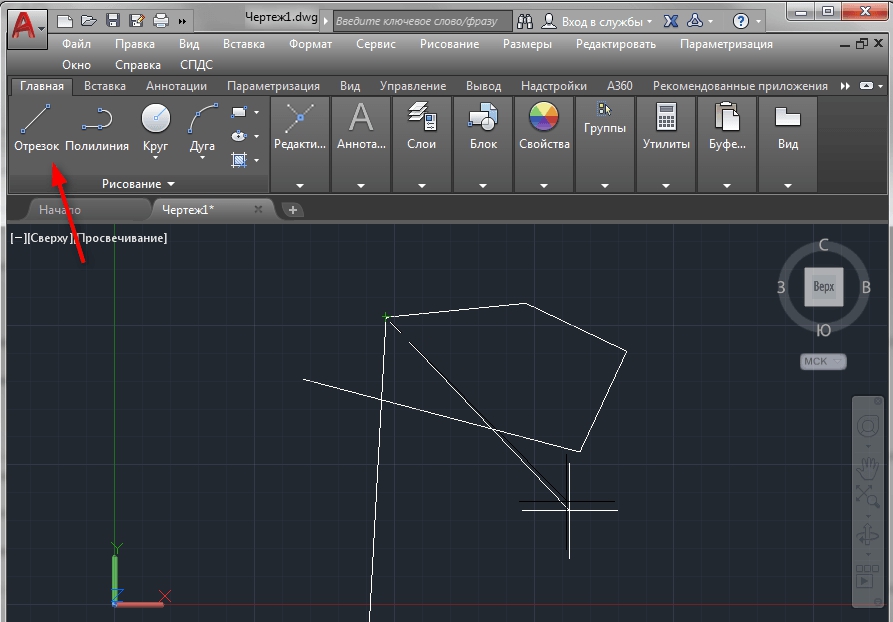
Kasutades tööriista "polilini", saate teha suletud ja märgistamata jooned, teisendades need nii sirgjooneks kui ka kaarega.
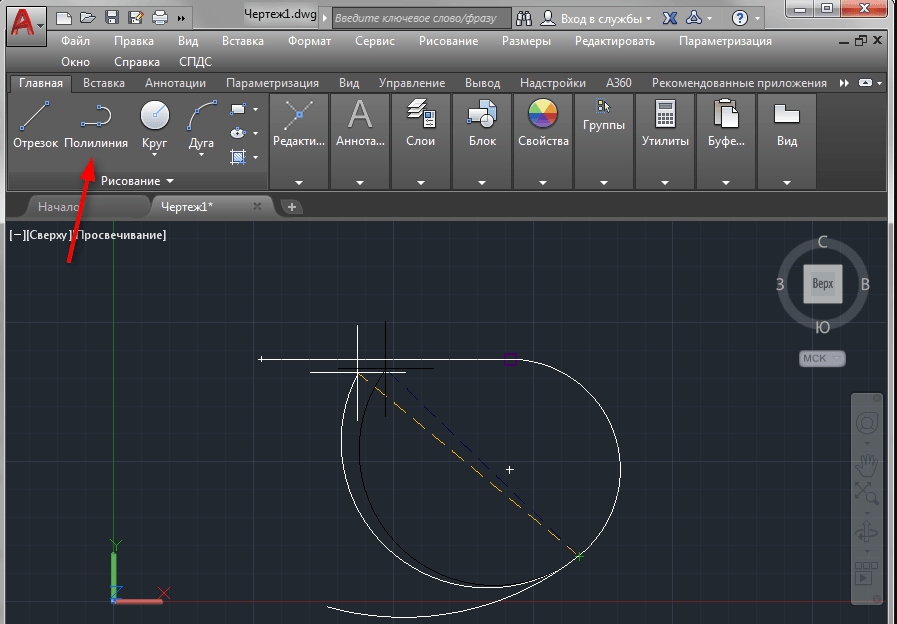
Klõpsake üksuse ehituse alustamise hetkel ja vaadake käsurida. Kui klõpsate "kaare" punktil saate teha kõvera kuju. Samal ajal olete režiimis "Polilia". Kui soovite joonistada otsesegmendi, klõpsake siis parameetrit "Lineaarne".
Kuidas joonistada ringisid ja polühedrat?
Kui teil on vaja ringi joonistada, klõpsake siis vastavat käsku. Pärast vajutamist kuvatavasse loendisse saate valida ringi ehitamise meetodi - kasutades raadiust ja läbimõõtu, äärmuslikke punkte ja puutujat. Samuti on joonistatud tamme segmendid. Saate kontrollida raadiust, punktide arvu ja muid ümbermõõdu parameetreid.
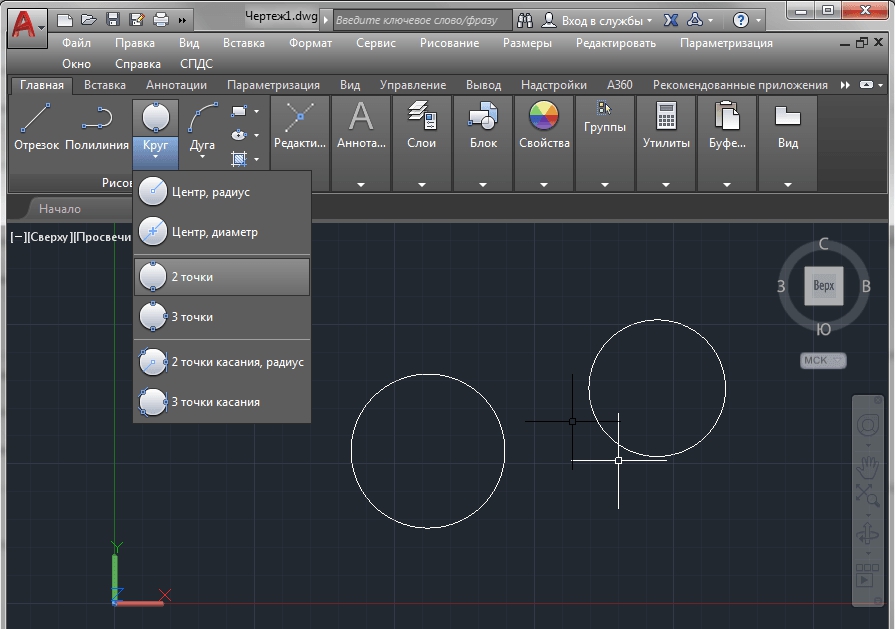
Ristküliku joonistamiseks peate astuma rohkem samme. Pärast selle valiku sisselülitamist peate valima osapoolte arv (vajadusel saate vähendada nende arvu), joonise keskpunkti, klõpsates tööekraanil vastaval kohal ja joonise tüüp.

Suuruse ristküliku joonistamiseks peate valima selle parameetri (klõpsake sellel vasaku klahviga) ja sisestage seejärel ingliskeelne täht P. Ja sektsioonides "pikkus" ja "laius" näitavad vajalikke andmeid, mille järel programm joonistab joonise.
Kuidas muutuda vesikediks
Esiteks valige kombineeritud read. Neid tuleks eraldada korraga. Sisestage käsureal käsk Pedit . AutoCAD -programm saab teisendada nii segmendi kui ka muud arvud polüliniumiks.
NÕUANNE. Kui teil on autokrooki uus versioon, peate sisestama käsu mpeed.Pärast seda jätkake ümberkujundamise protsessi, vastates küsimusele, mis on ilmunud "jah". Pärast seda teisendab programm objektid Waterlinis, mille järel saate neid redigeerida.
Kuidas ringi lõigata?
Kuidas lõigata mis tahes eset AutoCADis? Võite lõigata peaaegu kõik arvud: segmentidest kuni polühedra ja ringideni. Kõigepealt valige redigeerimispaneelil parameeter. Seejärel tükelda lõikeservad ja seejärel objekt, mis tuleb lõigata. Pärast operatsiooni eemaldatakse objekti tarbetu osa.
Kuidas ühendada polüliinid?
Mõelgem välja, kuidas polüliinid ühendada. Sellise juhtumi jaoks on ette nähtud pooleldi või _pediti meeskond . Kasutage seda rea lisamiseks.
Segment nurga all
Nurga all segmendi tegemiseks peate selle lihtsalt joonistama ja keerama õigel hulgal kraadi.
Tulemused
Niisiis mõtlesime välja mitmesugused viisid, kuidas AutoCADis figuuride loomiseks. Viia kõik toimingud väga hoolikalt läbi, kuna see vähendab veavõimalusi. Loodame, et teil pole sellel teemal ühtegi küsimust. Oleme tänulikud nagu teie sõpradele artikli ümberpaigutamine.

